أفضل 10 برامج تحرير صور مجانية لنظام التشغيل Mac
لا يمكن الالتفاف حول حقيقة أنه الأفضل ماك يأتي محررو الصور في السوق مرتبطين ببعض علامات الأسعار الباهظة ، ومعظم الخيارات المجانية التي ستجدها في متجر التطبيقات تهدف في المقام الأول إلى تزيين لقطاتك على وسائل التواصل الاجتماعي.
إذا كنت تريد المزيد من المرونة والوظائف ، فقد قمنا بتجميع قائمة بأفضل برامج تحرير الصور المجانية لـ Mac ، من الخيارات الأساسية جدًا إلى App Store اللائقة ، إلى برامج التحرير الأكثر قوة التي لن تجدها في التطبيق متجر.
كل محرر صور في هذه القائمة مجاني تمامًا. هناك الكثير من محرري صور Mac المتميزين الرائعين الذين يقدمون نسخة تجريبية مجانية من نوع ما ، مثل Luminar و Photoshop Elements و Affinity Photo ، لكنها ليست مجانية في الواقع.
01
من 10
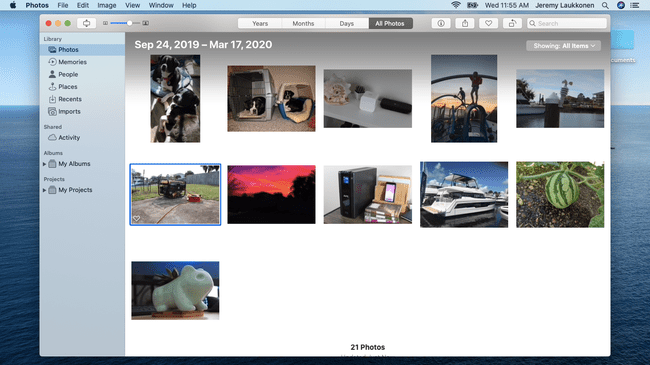
ما نحب
انت تملكها بالاصل
انها حقا سهلة الاستعمال
متكامل مع iCloud
ما لا نحبه
قدرات محدودة للغاية
أفضل للتنظيم من التحرير
المرشحات أساسية إلى حد ما
يأتي هذا التطبيق المجاني مثبتًا مسبقًا على كل جهاز Mac ، لذا فهو نقطة البداية الطبيعية إذا كنت تبحث عن محرر صور مجاني يعمل على macOS. إنها تقوم بعمل جيد حقًا من حيث العثور على صورك والمساعدة في تنظيمها iCloud التكامل والكثير من الخيارات المخصصة ، لكن جزء محرر الصور مفقود بشدة.
في حين أن تطبيق الصور جيد بما يكفي للتعامل مع مهام التحرير الأساسية والعرضية ، سترغب في البحث في أي مكان آخر إذا كنت جادًا بشأن التصوير الفوتوغرافي أو تريد أكثر من الخيارات الأساسية التي تحصل عليها هنا.
02
من 10
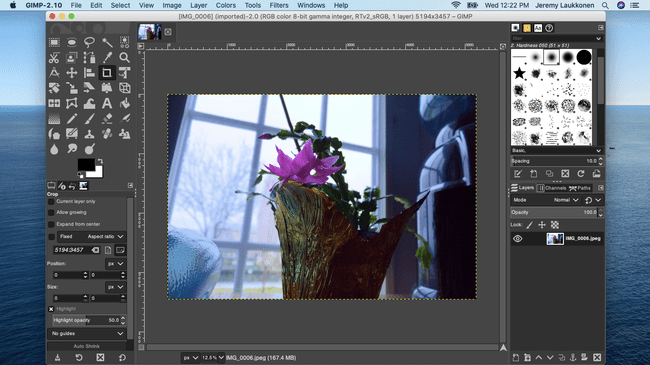
ما نحب
وظائف شبيهة ببرنامج Photoshop مجانًا
طن من الخيارات والميزات
ما لا نحبه
يمكن أن يكون محيرًا وغير بديهي إذا كنت معتادًا على Photoshop
الأحمال بطيئة حقًا على بعض الأجهزة
لا يوجد دعم CMYK
GIMP هو في الأساس بديل مجاني لـ محل تصوير، مما يجعل هذه أداة قوية لترسانة تحرير الصور الخاصة بك. القاعدة العامة هي أنه إذا كان بإمكانك القيام بذلك في Photoshop ، فمن المحتمل أن تتمكن من القيام بذلك في GIMP. هناك استثناءات ، وبعض المهام سهلة حقًا في Photoshop بينما تكون معقدة للغاية في GIMP ، ولكن هذا لا يزال أحد تطبيقات تحرير الصور المجانية الوحيدة التي لا بد من امتلاكها.
أكبر حجة لصالح برنامج GIMP هو أنه يوفر وظائف شبيهة ببرنامج Photoshop مجانًا ، بينما تكمن المشكلة الأكبر في أن الواجهة قديمة ومربكة في كثير من الأحيان. في حين أنه من السهل جدًا التعرف على الأساسيات ، ستحتاج إلى البحث عن البرامج التعليمية عبر الإنترنت لأداء مهام أكثر تعقيدًا.
المشكلة الأخرى في GIMP هي أنه لا يحتوي على أي دعم CMYK، لذلك ضع ذلك في الاعتبار إذا كنت بحاجة إلى القيام بأي عمل طباعة.
03
من 10

ما نحب
تحرير الصور الأساسي الجيد
واجهة مستخدم جذابة
سهل الالتقاط والاستخدام
ما لا نحبه
يفتقر إلى الميزات المتقدمة
مبني على تقنية GIMP ، لكنه يفتقد الكثير من ميزات GIMP
يعد Seashore بديلاً مجانيًا ممتازًا لبرنامج GIMP إذا لم تكن من محبي واجهة GIMP القديمة والمربكة ، وإذا لم تكن بحاجة إلى بعض ميزات GIMP الأكثر تقدمًا. تم بناء هذا التطبيق فعليًا على نفس رمز GIMP ، ولكنه يستخدم إطار عمل Cocoa من Apple لتوفير واجهة مستخدم أكثر جاذبية يسهل أيضًا التقاطها والبدء في استخدامها.
نظرًا لأن هذا هو في الأساس شكل معاد تجميعه ومقطرًا من GIMP ، فإن إمكاناته في تحرير الصور أساسية إلى حد ما ، ولكن لا يزال بإمكانك الوصول إلى أدوات مثل الطبقات المتعددة والنص وضربات الفرشاة المفقودة في معظم عمليات تحرير الصور المجانية تطبيقات.
يستحق هذا التطبيق بالتأكيد البحث عما إذا كان GIMP يسبب لك الصداع ، لكن GIMP يستحق التعلم حقًا إذا لم يكن Photoshop في ميزانيتك وكنت جادًا في تحرير الصور.
04
من 10
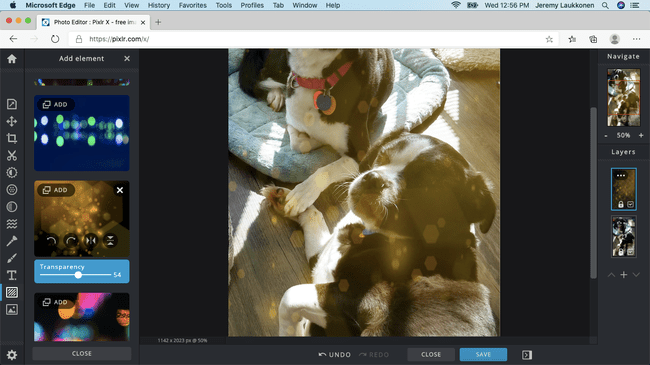
ما نحب
على شبكة الإنترنت
أداء سريع
حقا سهل الاستخدام
ما لا نحبه
يفتقر إلى الميزات المتقدمة
بديل ضعيف لمحرر Pixlr
يتطلب اتصالاً بالإنترنت
Pixlr X هو التطبيق الوحيد المستند إلى الويب في قائمتنا ، ولكنه بالتأكيد يستحق المشاهدة. توفر هذه الأداة المجانية بعض الأدوات الآلية التي تسهل على المبتدئين الغوص فيها. نظرًا لأنه يستند إلى الويب ، فلن تضطر حتى إلى تنزيل أي شيء وتثبيته ، ما عليك سوى التوجه إلى موقع الويب والبدء في التحرير.
يقدم Pixlr عددًا من التطبيقات المختلفة المستندة إلى الويب بالإضافة إلى Pixlr X ، بما في ذلك استنساخ Photoshop يسمى Pixlr Editor ، والذي تم إيقافه. يعد Pixlr X بديلاً ضعيفًا لمحرر Pixlr ، ولكنه مفيد لمهام تحرير الصور الأساسية.
العيب الرئيسي في Pixlr X هو أنه يتطلب اتصالاً بالإنترنت لاستخدامه. كونك قائمًا على الويب يجعل من السهل حقًا البدء في الاستخدام ، ولكنه أيضًا يجعله خيارًا سيئًا إذا كنت بحاجة إلى شيء يمكن تشغيله حتى عندما لا يكون لديك اتصال بالإنترنت.
05
من 10
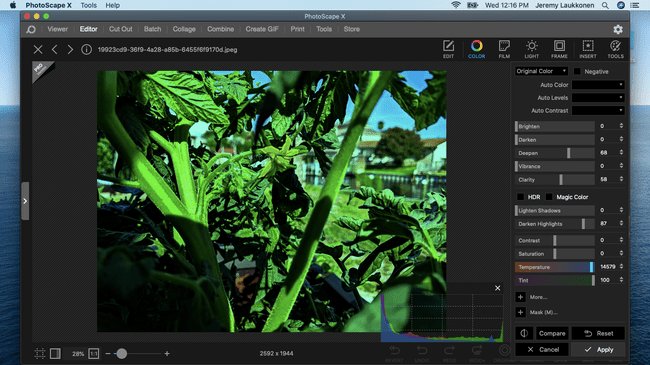
ما نحب
واجهة سهلة الاستخدام
الكثير من مقاطع الفيديو التعليمية
يعمل مع ملفات RAW
ما لا نحبه
تم قفل بعض الميزات خلف الإصدار المحترف
الإصدار المحترف غير متوفر على أجهزة Mac
Photoscape X هو تطبيق مجاني لتحرير الصور يحتوي على الكثير من الخيارات والميزات الرائعة في منتج سهل الاستخدام. إنه ليس متقدمًا مثل تطبيقات مثل Darktable أو RawTherapee ، ولكنه يتمتع بنفس القدرات الأساسية للعمل معها ملفات RAW وتطوير صورك افتراضيًا لتحسينها.
إذا كانت الكاميرا الخاصة بك قادرة على التصوير في RAW ، ولم تفعل ذلك من قبل ، فإن Photoscape X هو مكان رائع للبدء. التطبيق سهل الفهم حقًا ، باستخدام أشرطة تمرير بسيطة مُصنَّفة بوضوح ، ويمكنك رؤية التغييرات في الوقت الفعلي دون الحاجة إلى فهم عميق لما تفعله.
ستجد أيضًا عددًا كبيرًا من مقاطع الفيديو التعليمية على موقع Photoscape X الرسمي ، وهو أمر مفيد إذا كنت تحاول تحقيق تأثير معين أو إصلاح مشكلة معينة في صورة.
06
من 10
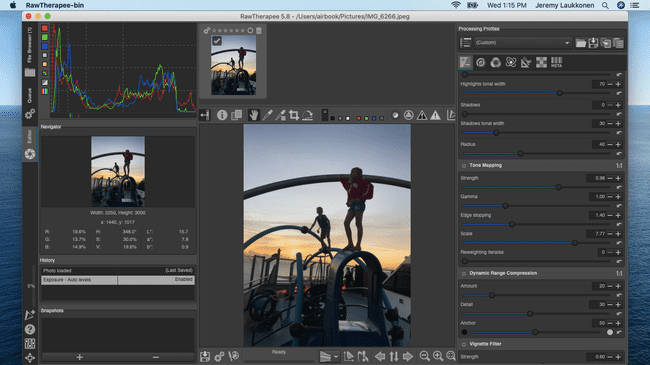
ما نحب
يعمل مع ملفات RAW
من السهل التقاط والتعلم
أدوات تحرير دفعة جيدة
ما لا نحبه
أدوات التحرير والخيارات ليست جيدة مثل بعض المنافسين
أدوات تنظيمية رديئة
واجهة تشوش
يعد تطبيق تحرير الصور المجاني هذا هو الأقرب إلى Adobe's Lightroom دون الدفع. يوفر معظم الوظائف نفسها ، بما في ذلك القدرة على العمل مع ملفات RAW ، والتحرير غير المدمر ، وخيارات التحرير العميقة والقوية.
المهم هو أن RawTherapee ليس سهل الاستخدام مثل Lightroom. تبدو الواجهة مشابهة لـ Lightroom على السطح ، لكنها تشعر بالفوضى وسوء التفكير ، وقد يكون من الصعب للغاية معرفة كيفية القيام ببعض المهام دون اللجوء إلى ملف الدورة التعليمية.
إذا تمكنت من تجاوز الواجهة وتخصيص بعض الوقت لتعلم التطبيق ، فإن RawTherapee يوفر تحكمًا عميقًا في صور RAW ، بما في ذلك إمكانات تصحيح الألوان الرائعة حقًا. هذا بالتأكيد ليس للمبتدئين ، لكن الأمر يستحق التعلم إذا كنت جادًا بشأن التصوير الفوتوغرافي الخاص بك وليس لديك مساحة في الميزانية لـ Lightroom.
07
من 10

ما نحب
الكثير من الأدوات والخيارات
يتيح لك وضع المقارنة رؤية التغييرات التي أجريتها
يتيح لك إنشاء عوامل التصفية الخاصة بك
ما لا نحبه
لا يدعم ملفات RAW.
الميزات المتقدمة مقفلة وراء الإصدار المحترف
Polarr هو بديل مجاني لـ Lightroom ومن السهل حقًا التقاطه والبدء في اللعب به. يتضمن الإصدار المجاني جميع الأدوات والخيارات التي تحتاجها لإتقان صورك ، بما في ذلك تعديلات الألوان والضوء والتفاصيل والمنحنيات والدرجات اللونية والمزيد. يمكنك أيضًا تطبيق عدد من المرشحات المجانية وحتى إنشاء المرشحات الخاصة بك.
تكمن المشكلة الرئيسية في هذا التطبيق في أنه لا يدعم ملفات RAW ، ويفتقر إلى بعض الوظائف المتقدمة التي تحصل عليها من Lightroom وحتى البدائل المجانية مثل RawTherapee. يمكنك إضافة الكثير من هذه الوظائف ، بما في ذلك دعم RAW ، من خلال دفع رسوم شهرية ، ولكن في هذه المرحلة ستكون أفضل حالًا مع Lightroom.
إذا كنت لا تقوم بالتصوير في RAW ، ولكنك تريد أن تبدأ في اللعب باستخدام محرر صور أكثر تقدمًا ، فهذا مكان رائع للبدء.
08
من 10

ما نحب
الكثير من التعديلات والتعديلات
يتضمن مرشحات ذكية وتأثيرات
محول RAW مدمج
ما لا نحبه
الميزات المتقدمة المفقودة
تم قفل بعض الميزات خلف الإصدار المدفوع
الإعلانات في نسخة مجانية
Fotor هو تطبيق مجاني لتحرير الصور قادر على تحويل ملفات RAW ، وله واجهة سهلة الفهم والاستخدام حقًا. لا يحتوي على بعض الميزات والخيارات الأكثر تقدمًا التي تحصل عليها من التطبيقات المماثلة مثل Lightroom وبعضها ميزاته مقفلة خلف نسخة مدفوعة ، الإصدار المجاني أكثر من كافٍ لأي هاوٍ أو مبتدئ مصور فوتوغرافي.
هذا التطبيق أكثر تقدمًا قليلاً من بدائل مثل Polarr التي تفتقر إلى دعم RAW ، لكنه يتخلف عن المنافسين مثل Darktable و RawTherapee من حيث الوظائف. هذا يضعه في مكان جيد كنقطة انطلاق سهلة الفهم إذا كنت قد بدأت للتو في التصوير في RAW ولكن ليس لديك الوقت أو الرغبة في تعلم تطبيق أكثر تعقيدًا.
09
من 10
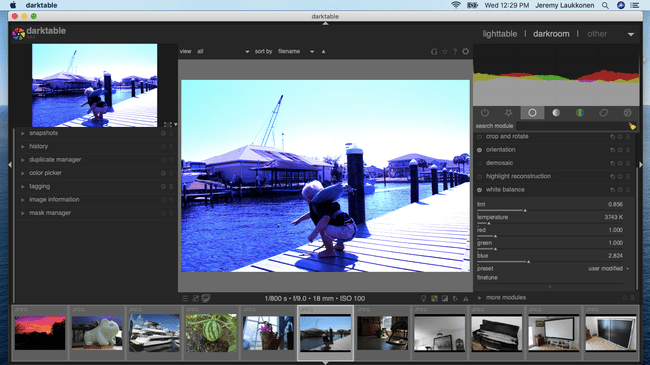
ما نحب
يعمل مع ملفات RAW
التحرير غير المدمر
تم تعيين ميزة مماثلة على Lightroom
ما لا نحبه
أداء بطيء مقارنة بالتطبيقات المماثلة
واجهة معقدة للغاية
من الصعب التقاطها والتعلم
Darktable هو بديل مجاني رائع لبرنامج Adobe Lightroom ، مما يجعله خيارًا رائعًا إذا كنت تتطلع إلى نقل تحرير الصور إلى المستوى التالي دون استثمار نقدي كبير.
إذا كانت لديك كاميرا قادرة على التصوير في RAW ، فيمكنك استخدام هذا التطبيق لتطوير صورك بشكل غير مدمر باستخدام طاولة إضاءة افتراضية وغرفة مظلمة ، وضبط الإعدادات المختلفة وتطبيق التأثيرات دون تغيير الأصل صورة فوتوغرافية.
تكمن المشكلة الأكبر في هذا التطبيق في أنه معقد حقًا ، لذا سيتعين عليك البحث في بعض البرامج التعليمية عبر الإنترنت وتخصيص قدر كبير من الوقت إذا كنت ترغب في تحقيق أقصى استفادة منه. يبدو أيضًا أن التطبيق يعمل بشكل أبطأ قليلاً من المنافسين مثل RawTherapee و Lightroom.
10
من 10

ما نحب
أدوات تنظيمية جيدة
الكثير من الخيارات والتعديلات
تصحيح ألوان ممتاز
ما لا نحبه
ضوابط وواجهة مربكة إلى حد ما
وظائف تحرير محدودة في الإصدار المجاني
لا يوجد دعم RAW في الإصدار المجاني
Picktorial هو تطبيق لتحرير الصور في سياق Lightroom يتضمن أدوات تنظيمية رائعة ويسمح بالتحرير غير المدمر باستخدام ملفات RAW ، ولكن فقط في النسخة المدفوعة. في الإصدار المجاني ، أنت مقيد بـ JPEG.
مع الميزات المتقدمة مثل عارض المساعد المقسم الذي يسمح لك برؤية صورة مكبرة ومصغرة في الوقت نفسه ، سيكون هذا منافسًا قويًا لولا حقيقة أن الإصدار المجاني شديد القسوة عرقوب.
إذا اخترت الإصدار المجاني من Picktorial ، فأنت مقيد بتعديلين محليين فقط لكل JPEG ، والذي من المحتمل أن يحد من أسلوبك في مهمتك لإتقان صورك. يمكنك رفع هذا القيد الصارم عن طريق الدفع مقابل النسخة المدفوعة ، ولكن في هذه المرحلة عليك التفكير ما إذا كان البديل المجاني مثل Darktable سيكون كافياً ، أو إذا كان من الأفضل الدفع مقابل شيء مثل ليغروم.
